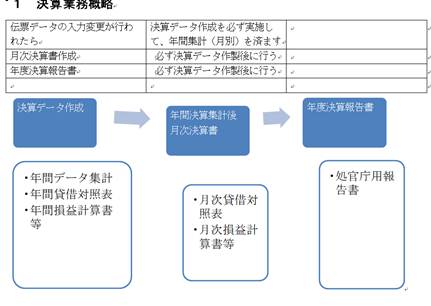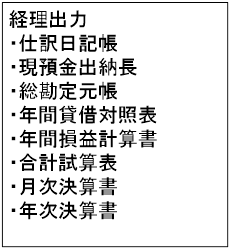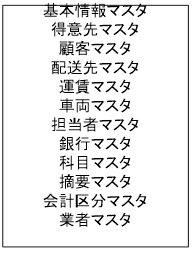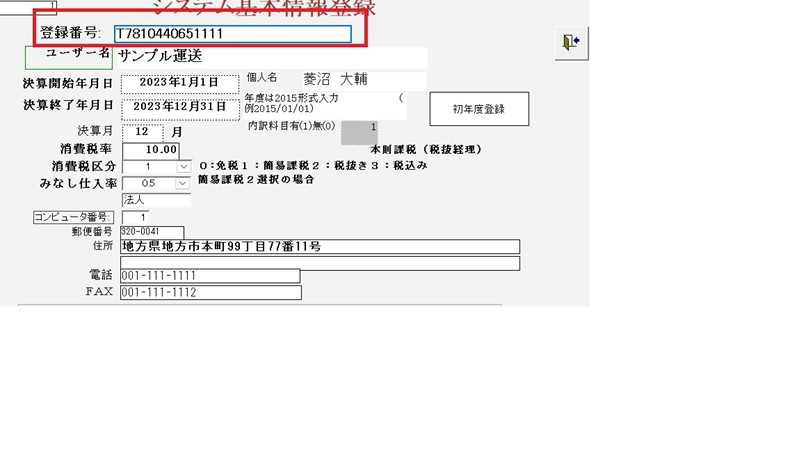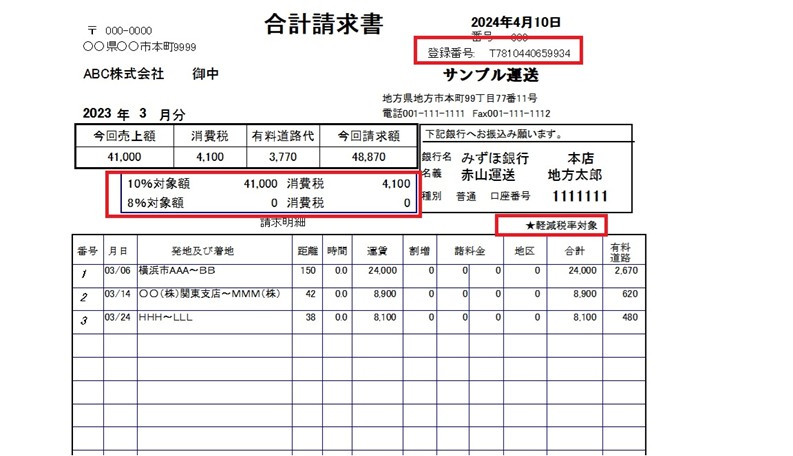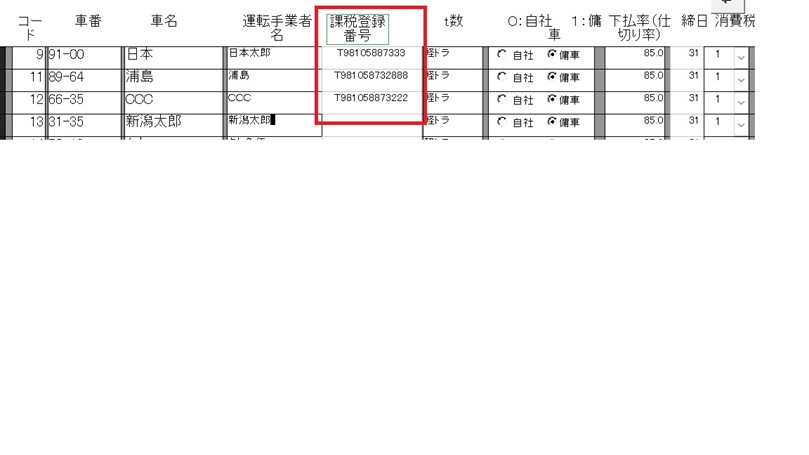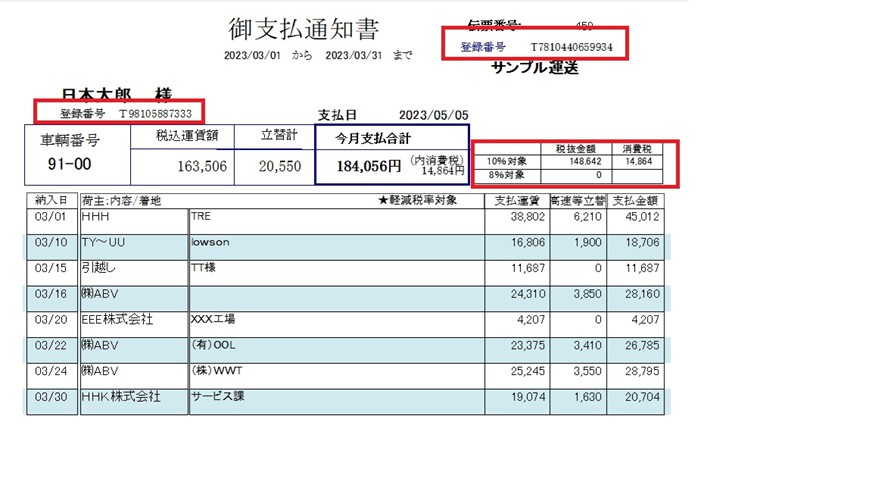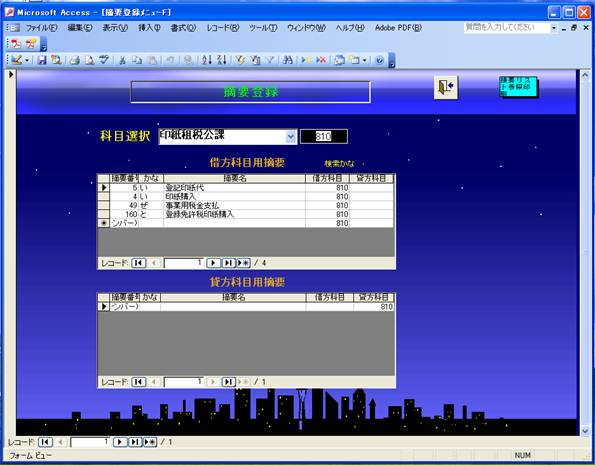■軽トラ会計請求システムDX説明資料
商品名:軽トラ会計請求システムDX
商品コード::MSCN-AK2603
(軽トラ会計請求システムDX名は、以下説明では、本システムと表示します)
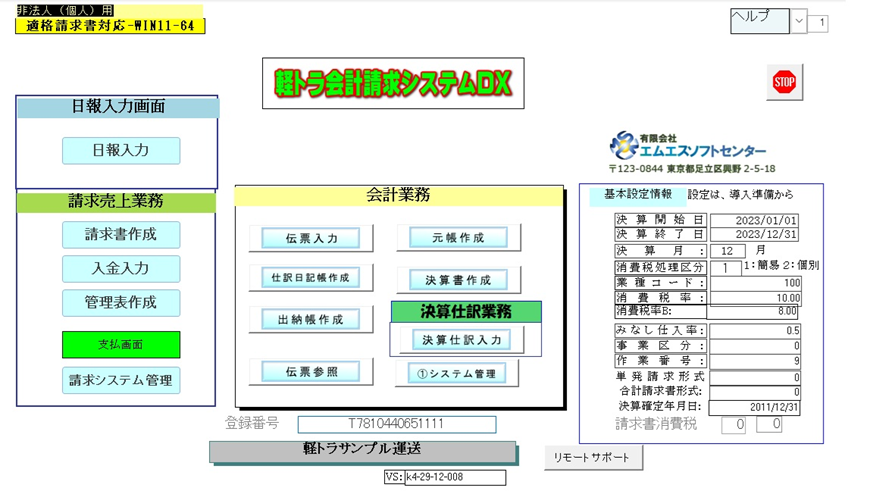
1:導入目標
|
1 軽トラ運送事業者は、個人事業者及び小規模事業者が多い。 限られて人数で、効率よく事務をこなすために、生産性の向上を目指し、また事務所運営の デジタル実現を目指します。
|
|
2 軽トラ運送事業者の日々の日報入力データを、請求,売上、回収さらに会計決算業務にまで、再利用 することで、事務作業の多くの節約になり、事務所全体のデジタル化が実現できます。 |
|
3:軽トラ運送事業者の運賃は、距離、時間、扱い時間、休日、急ぎ程度など非常に複雑な規定があります。 そのため、運賃見積に労力と慣れが必要ですが、本システムを使えば、運賃表は、軽トラ標準委設定 されて準備されているので、間違いなく、少ない時間で効率よく運賃計算ができます。 |
|
4:標準化された、運賃で、誰が担当しても、同じ運賃となり、得意先および仲間業者とも 信頼度が高まる。 (今まで、ベテランにしか出来なかった受注業務が、できるようになり、 受注の拡大が目指せます) |
|
5:本システムでは、請求業務と会計業務は、自動連動されており、経理の苦手な、軽トラ運送事業者の運営を 低コストででき、資源を、運送業務、受注業務に集中できます。 データ処理が、スピードアップしさらに正確に、効率よく把握できるようになる。 |
|
6:受注データを、管理者、営業担当者が、簡単に参照できて、配送の問題点などを、タイミングよく 把握できて、全体のスケジューリングおよび、人員、庸車の調整がしやすくなる。 |
|
7: 得意先ごとに、異なる、運賃体系、請求方式にも、対応でき、どの得意先にも同じ 業務フローで、処理ができ、間違いの防止にも大きく役立つ。 |
|
8:請求書の発行も、入力データから自動的に作成でき、生産性が上がる。 |
|
9:請求売掛データに対して、回収入力をするので、未入金額の把握が、タイミングよく 不良債権の防止に役立つ。 |
|
10:庸車に対して、月ごとの支払明細書が、売り上げ入力時に自動作成されるので、 支払い明細作成、が容易になる。 |
|
11:本システムは、インボイス制度の適格請求書に対応しています。 |
|
|
2:「システム 環境」
□
本システム は、WINDOWS10およびWINDOWS11上で稼働します。
□
MSaccess(office365)32 ビット又は64ビット上で稼動します。
□
ただし、32ビットと64ビットの混在はできません。
□
3:システム構成
|
1:本システムは、スタンドアロン型、PC一台の構成です。 |
|
3:ソフトの構成は下記の通りです。 軽トラ会計請求システムDX.accdb
|
|
4:システムの提供 A:ダウンロード方式 B:USBメモリ媒体出荷方式 ユーザの希望により選択できます。 |
|
|
|
|
5:価格(軽トラ会計請求システムDX)
|
標準価格(税別) |
ソフト内容 |
|
1:軽トラ会計請求システムDX 1式 ¥160,000円(税別)
|
軽トラ会計請求システムDX 1式 PC一台にインストールできます。 |
6:年間サポート料
|
保守サポート契約により、年間サポート料の金額=¥15,000円 |
|
|
|
|
7軽トラ会計請求システムDX全体図
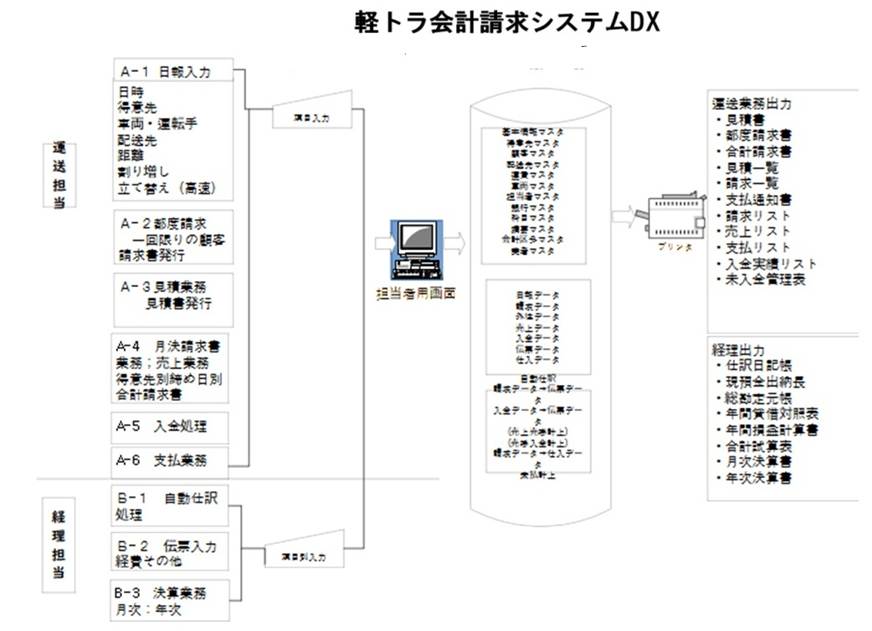
8軽トラ会計請求システムDX機能図
|
1:見積業務 |
1:顧客からの見積依頼があった場合 2:入力項目 ① 見積番号を自働採番(連番+入力担当者番号 ② 予定日 ③ 作業内容 ④ 配送先 ⑤ 車両 ⑥ 見積
|
引越業務依頼の作業内容が、標準運賃マスタにあります。 作業内容、引取り先、状況などきめ細かく設定があります。 説明備考欄が大きくとってあります。 見積書に、注文書が一体化されていて、返信が受注となり 認識違いのトラブルを防止できます。 ●出力 見積書(兼注文書)
何回でも再作成可能
|
|
2:日報入力業務
|
車番 運転手 |
リストから選択 自動複写 |
|
|
データ区分
|
入力データの区分 上段:月合計/都度請求(スポット 下段:距離運賃/引越単価 |
|
|
荷主(請求先) |
リストから選択 |
|
|
品名/着地等 |
|
|
|
距離 |
距離運賃(0)選択時 距離入力で、運賃自動計算 |
|
|
休日割増 |
|
|
|
諸料金欄1/2 |
2枠使えます。 |
|
|
地区割増 |
|
|
|
売上合計 |
|
|
|
高速代他立替額 |
|
|
|
|
|
|
|
仕切率 |
仲間など委託仕切り率 |
|
|
支払運賃 |
|
|
|
|
|
|
3:請求業務 |
1 月単位請求先の場合
得意先別) に、月合計請求書を発行する。 (適格請求書対応済)
|
請求データは、年/月で一つです。 消費税の集計が、この時税率別課税対象額合計に対して 行います。 適格請求書対応済合計請求書
|
|
|
2 都度単発請求先の場合 |
新規入力で、1件のデータを入力し、即請求書・領収書を印刷する。 消費税の税率別課税対象額に対して行います。 適格請求書対応済請求書 |
|
(明細入力項目) |
|
|
|
|
行番号 |
1番から連番、必ず入力 |
|
|
配送日 |
年月日入力(月/日入力でOK) 今日の場合、ctrl+;で入ります。 |
|
|
品名又は着地等 |
一行18文字の2列 enterキーで改行します。 |
|
|
車番 |
担当車番選択 運転手複写 |
|
|
距離 (基準運賃) |
距離を1km単に入力 種別で「距離運賃」:0選択の場合、 単価表から運賃を複写します。 上書変更可能です。 |
|
|
休日割増 |
|
|
|
諸料金(1) |
諸料金マスタより選択 |
|
|
諸料金(2) |
諸料金マスタより選択 |
|
|
地区割増 |
マスタより選択 手入力も可能です。 |
|
|
(売上合計) |
自動集計 売上合計枠、クリックでも再計算します。 |
|
|
高速代他立替金 |
立替金(高速代・・・)入力 |
|
(出力) |
1適格請求書対応済合計請求書 2適格請求書対応済請求書 3請求一覧 |
|
|
3:売上業務 |
請求データをもとに、請求先別(得意先別) に、月売上売掛金の計上と経理仕訳を行う。。
|
売上売掛一覧表
|
|
4:入金業務 入金画面 |
A画面 |
請求済リストの表示 |
|
|
B画面 |
A画面の選択請求番号の内容を表示します。 |
|
|
C画面 |
メイン画面で 入金内容入力します。
|
|
|
DB画面 |
C画面で、 「入力完」実行で、入金仕訳を行います。 |
|
|
A画面 |
請求済リストの表示 |
|
|
B画面 |
A画面の選択請求番号の内容を表示します。 |
|
|
C画面 |
メイン画面で 入金内容入力します。 出力 入金実績表 未入金一覧表 仕訳伝票 |
|
(入力項目) |
得意先選択 |
|
|
|
指定日入力 |
入力した日付以降の未入金データ表示 |
|
|
表示区分 |
全部表示/未入金表示 |
|
|
年月日~請求残額までは表示項目 |
請求書から複写されます。 |
|
|
入金日 |
西暦で入力(2014/08/10) |
|
|
入金科目選択 |
会計システム連動の場合、科目選択 |
|
|
銀行科目 |
同じ |
|
3:請求売上業務 |
納品データをもとに、請求先別(得意先別) に、月合計請求書を発行する。 (適格請求書対応済) 1:得意先締め日 2:運送費合計、各立替金集計
3:合計に対して、税率別消費税計算 |
●合計請求作成画面 納品実績データ(日々明細データ) ●出力 適格請求書対応済合計請求書 請求一覧リスト 売上一覧リスト
|
|
5:支払業務 |
配車指示書による、仕入データをもとに 業者(庸車)先別に、一か月の実績を集計し、支払明細書(適格請求書対応済)を発行する 1:仕入れデータの、支払先(業者,庸車)集計 2:税率別消費税計算 3:立替金集計 4:控除額集計 5:支払総額
6:支払総額に対して、支払い種別(現金・預金口座など)科目指定 |
●支払管理画面
●出力 支払明細書(適格請求書対応済)作成 業者(庸車)の課税事業者登録番号を、マスタに登録 未払い支払い一覧作成
経理への支払種別支払予定表作成 |
|
「経理業務」
1自動仕訳設定 |
会計システム基本情報で、消費税の処理設定と自動仕訳設定を行います。
|
|
|
|
(会計消費税設定) |
請求消費税設定 得意先消費税設定優先 売上区分 売掛金 現金 |
|
|
1:簡易課税(一括) |
0:内税 |
|
|
|
1:外税 |
|
|
|
|
|
|
2:税抜処理 |
0:内税 |
|
|
|
1:外税 |
|
|
|
高速代等処理 0:売上 |
|
|
|
高速代等処理 1:立替 |
|
|
会計消費税設定 |
請求消費税設定 得意先消費税設定優先 売上区分 売掛金 現金 |
|
|
1:簡易課税(一括) |
0:内税 |
|
|
|
|
|
|
A仕訳パターン(内税) 消費税込み売上計上 消費税仕訳なし 仕訳条件 ○会計消費税処理区分 簡易課税税処理:1 ●売上区分店頭区分 1:売掛金2:現金 ●高速代仕訳処理区分 1:売上2:立替 ●請求書消費税 0:内税1:外税
|
|
|
|
B仕訳パターン(外税) 消費税無し売上計上 消費税仕訳有り 仕訳条件 会計消費税処理区分 個別課税処理:2 売上区分店頭区分 1:売掛金2:現金 ●高速代仕訳処理区分 1:売上2:立替 ●請求書消費税 0:内税1:外税
|
|
|
|
C仕訳パターン(内税) 消費税抜き売上計上 消費税仕訳有り 仕訳条件 会計消費税処理区分 個別課税処理:2 売上区分店頭区分 1:売掛金2:現金 ●高速代仕訳処理区分 1:売上2:立替
●請求書消費税 0:内税1:外税
|
|
|
|
D仕訳パターン(共通) 売上区分店頭区分 1:売掛金2:現金 ●高速代仕訳処理区分 1:売上
|
|
|
|
E仕訳パターン(共通) ●高速代仕訳処理区分 1:立替金
|
|
|
2伝票入力画面 |
(入力項目) |
|
|
|
年 |
上書可能西暦4ケタ(例2014) |
|
|
月 |
|
|
|
日 |
日を入力すると、伝票番号が表示されます。伝票番号が0の場合、やり直し |
|
|
取引区分 |
1:小口現金支払…小口現金制度を利用しない場合は全部現金 2:現金支払 3:預金支払い 5:小口現金入金 6:現金入金 7:預金入金 8:振替え…1から7以外(その他) 区分内容は変更できません。 |
|
|
金額 |
支払/入金額を入力 消費税込みの金額です。 (課税区分2選択の場合、消費税額を自動計算と仕訳をし。税抜金額が表示されます。消費税本則課税:税抜事業者)システム管理~基本情報登録で選択 |
|
|
消費税 |
簡易課税の場合も、選択してください。税率変更は、システム管理~基本情報登録で設定 |
|
|
摘要 |
(小規模運送業者向けの摘要が用意されています) ① 摘要よみ一文字入力 支払又は入金等の内容(摘要)のよみ一文字を入力します。 例えば: 交通費は;こ 家賃は ;や ② 文字入力したらの選択ボタン」をクリック 摘要に追加入力で完成 例)[事務所家賃]+5月分
摘要リストは、ヘルプでも参照可能 |
|
|
内訳選択補助科目 |
預金科目で、口座別に内訳科目(補助科目)設定してある場合、 下記のように、内訳選択枠が黄色になります。 リストから選択します。 例は、貸方が預金の場合。 |
|
|
「入力完了」 |
エンターキーで「入力完了、次の伝票が入力できます」メッセージが出ます。 |
|
|
(出力)
仕訳日記帳 |
|
|
3決算業務 |
(決算業務)
•
年間決算集計後
•
月次決算書
•
年次決算
|
|
|
|
.決算時整理仕訳業務これは、年1回決算月末に、行う作業です。概ね以下のものがあります。 1 決算期間内でまだ支払っていないもの(未払いの計上) 2 決算期間内で、まだ計上していない売上 3 支払済み分で、決算期間以降のもの(前払い) 4 入金済みで、決算期間以降のもの(前受け) 5 棚卸品の振り替え、期首、期末計上 6 減価償却費の計上(別画面で別途計算)
|
|
|
|
|
|
|
|
|
|
|
6:システムマスタ一覧 |
導入準備及びマスタメンテナンス を行う
|
|
|
|
|
|
9:適格請求書関連課税事業者登録番号設定と出力事例
|
|
|
1;基本情報登録において、課税事業者登録番号を取得、登録しておきます。
|
|
|
|
1-1
合計請求書(適格請求書対応)
1-2
|
|
|
|
2:仕入業者(庸車含む)に対して、支払通知書(支払明細書)を発行するので、業者の課税事業者登録番号を取得、登録しておきます。
|
|
|
|
2-1 支払通知書(適格請求書対応)
|
|
|
|
|
|
|
|
|
10-1
DX
軽トラ会計請求システムDX
■(運用マニュアル)
1: システム 準備
1-1 会計準備
会計システムの基本情報登録です。
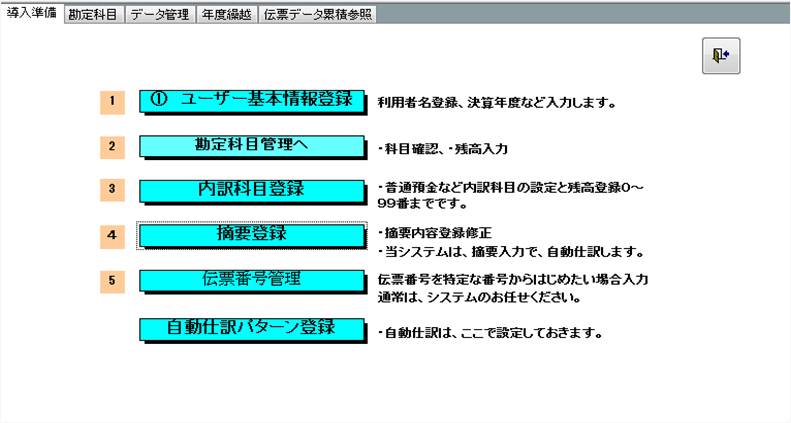
|
ユーザ基本情報登録 |
ユーザ名/会計期間など基本情報登録 |
|
勘定科目管理へ |
会計勘定科目登録編集追加K削除 司法書士事務所向け標準科目が設定されています。通常このままで、いいと思います。 |
|
内訳科目登録 |
普通預金など銀行口座別などの内訳(補助科目)登録を行います。 重複のない内訳番号で1~999まで登録可能です |
|
摘要登録 |
摘要仕訳入力の基本となる摘要登録ですが、これも司法書士標準が登録されています。 勿論ユーザで追加編集できますが、名照るまでは、このままで利用をお勧めします。 |
|
伝票番号管理 |
伝票番号はシステム自動です。ユーザは触れないでください。 |
|
自動仕訳パターン登録 |
司38等自動仕訳付バージョンご利用の場合、自動仕訳の勘定科目設定を行います。 これも標準が設定されています。 |
|
|
|
1)基本情報登録
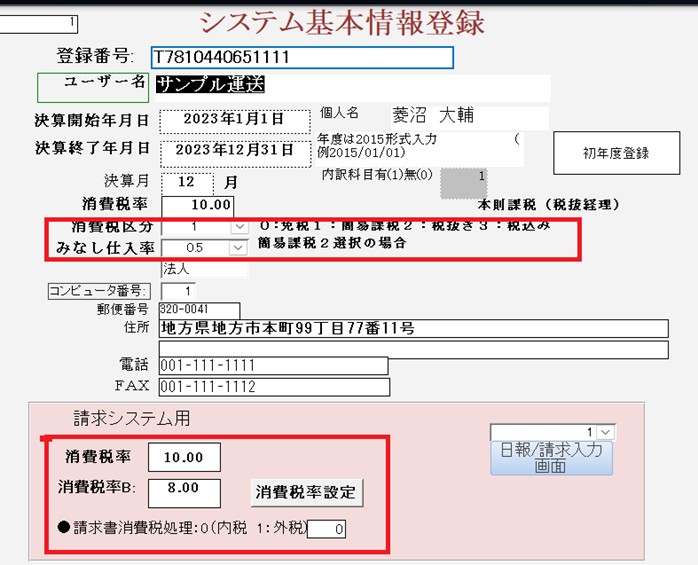
|
ユーザ名 |
会計のユーザ名で印刷に利用されます。 |
|
決算開始年月日~終了年月日 |
西暦4ケタ年で(2014/1/1~2012/12/31)のように入力 |
|
決算月 |
上記入力で自動表示 |
|
消費税率 |
上部に入力(8%:8.00 10%:10.00) |
|
消費税区分 |
消費税処理区分 |
|
課税事業者登録番号 |
税務署から取得された課税事業者登録番号入力します。 関連出力に表示されます。 |
2)摘要登録及び修正方法
本システム初期画面で、「システム管理」ボタンをクリックして、上記画面を表示します。
上記画面で、追加修正を行います。
上段画面は、借方摘要(経費支払い.)下段は、貸方摘要(売上等)
摘要修正方法
上記②説明のように、摘要明細から、修正したい摘要を選択して、上書き方法で、修正します。
修正可能項目:摘要以外全て修正変更可能です。
注意:科目番号は修正できますが、借方、貸方を間違わないよう注意。科目番号は、①に表示されるもののみです。
摘要新規追加方法
上記③のように、追加したい画面に、これから入れる摘要の“よみがな“を、新規欄に入力
摘要名を入力
科目番号は自動表示されますが、表示されない場合、入力しておいて下さい
3) 消費税登録
改正消費税に対応して、複数消費税の処理ができるようになりました。
8%アップ時、5%の経過措置に対応します、更に10%時、8%の経過措置にも
対応できます。(ただし2013/12月現在のの状況で10%実施時、税制の変更がある場合
対応できない場合がありますが、その変更は、別途オプション変更になります。
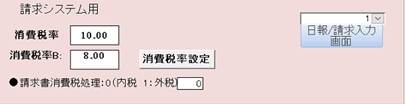
単税率の場合、消費税率Bは0.00と入力して、「消費税率設定」を実行してください。
4)摘要登録

摘要登録及び修正方法
摘要は、自由に追加、修正できます。
■ 操作方法
1 感嘆運送業会計初期画面で、「システム管理」ボタンをクリックして、上記画面を表示します。
2 上記画面で、追加修正を行います。
上段画面は、借方摘要(経費支払い.)下段は、貸方摘要(売上等)
■ 提要修正方法
①上記②説明のように、摘要明細から、修正したい摘要を選択して、上書き方法で、修正します。
②修正可能項目:提要番号以外全て修正変更可能です。
■ 注意:科目番号は修正できますが、借方、貸方を間違わないよう注意。科目番号は、①に表示されるもののみです。
■ 摘要新規追加方法
① 上記③のように、追加したい画面に、これから入れる摘要のよみかなを、新規欄に入力
② 摘要名を入力
③ 科目番号は自動表示されますが、表示されない場合、入力しておいて下さい

5)科目残高入力

年度初めの、現金有り高等の期首繰越金額を入力します。
金額はいつ入力してもokです。金額が入ったときから残高を含めた計算をします。
操作
①
期首残額入力は、資産科目のみ行います。
②
前年度末の残を利用するときは上記画面①残高振替ボタンをクリックすると
一括して、期首残高へ振替えます。
③
個別に入力する場合は、画面右側の、科目欄に③期首残高金額入力をそれぞ
れ行って下さい。
④
入力後、残高入力の貸借を確認するメッセージが出ます。(一致しないとき)
再度残高を確認して修正して下さい。
個人会計の場合、合わない金額は「元入れ金」で調整してください。
6)>

内訳科目登録

□
□
内訳科目は、預金を銀行別に管理する場合、その銀行別を内訳科目という。
□
内訳科目は上記画面で行う。
□
まず、①内訳科目を設定したい主科目を選択する。
③ 画面左の枠に作成したい内訳科目名称を入力する。残高がある場合、金額を繰
越に入力で完了
入力結果が、画面右に表意されるので確認する
削除は、左の画面で選択削除(ファイル----削除)右画面からも消えます。
制限:1科目99まで
1-2 請求書準備
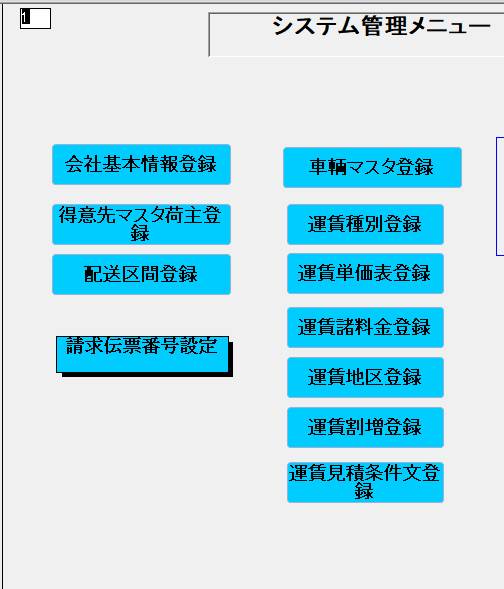
請求関連基本マスタの登録を行います。
1) 得意先マスタ登録

月ごとの、合計請求する得意先を登録します。
得意先 1件ごとに、「登録」ボタンをクリックしてください。会計科目が作成されます。
● 請求繰越の入力
● 得意先ごとに、前月繰越額を入力してください。
● これが請求書の、繰越ののります。
● 請求書に、繰越表示しない場合は0円にしてください。

2)封筒デザイン:白紙封筒に印刷する場合、デザインします。
封筒下部に印刷されます。(それぞれ、上書きして自社用に修正してください。
デザインの変更、ユーザー様封筒に合わせることもオプションで、可能です。
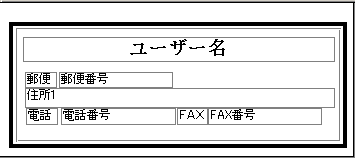
3)請求番号は、スタート番号を入力してください。数字1からでOK
4)車両マスタ(業者マスタ)
仕入業者(庸車含む)に対して、支払通知書(支払明細書)を発行するので、業者の課税事業者登録番号を取得、登録しておきます。
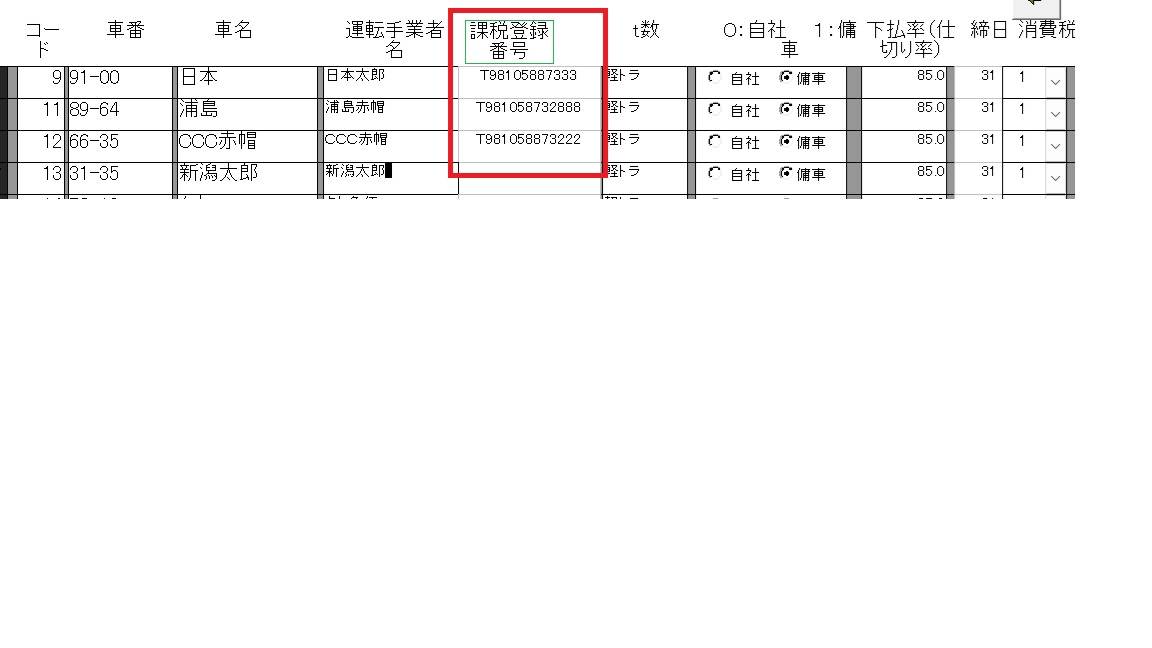
5)配送区間マスタ

6)運賃マスタ(軽トラ組合準拠)
1運賃単価表作成
2 作成手順(参考事例)
各価格帯別に、価格表を作成していきます。(繰り返す。
条件を、確認して、「指定範囲単価作成」実行します。
|
価格帯 |
kmあたり単価 |
基準単価 |
|
|
1)1~20KM迄一律 |
\190 |
¥3,800 |
|
|
2)21~50 KM迄IKM単位 |
¥190 |
¥3,800 |
|
|
3)51~100 KM迄IKM単位 |
¥149 |
\9,500 |
|
|
4)100 KM~IKM単位 |
¥102 |
¥16950 |
|
|
|
|
|
|
|
|
|
|
|
3 作成条件入力~作成
1)1~20KM迄一律の入力事例
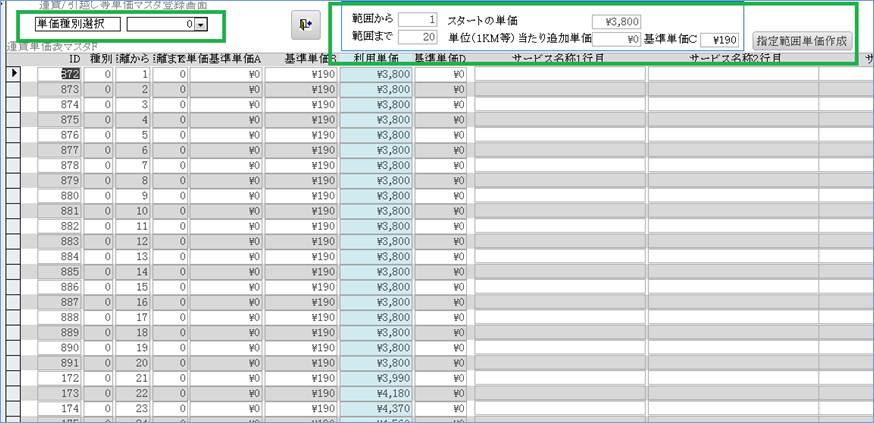
2 請求関係運用マニュアル
2-1 日報入力
|
月締めの合計請求分入力 |
運転日報から入力する |
●原則:合計請求分 都度請求スポットは、 請求入力利用
|
|
|
車番別荷主別に運賃請求単位に入力 |
|
|
|
距離運賃自動計算 |
|
|
|
仲間委託支払手数料入 |
|
|
(表示)
|
日報入力分 請求入力 全部表示 |
日報で入力したものだけでなく、請求画面で入力したデータも表示されます。 |
|
|
|
|
|
|
|
|
|
|
|
|
2-2 入力項目

|
新規 |
初めての日付入力 |
|
|
|
修正追加 |
以前入力分に追加修正 |
|
|
|
|
|
|
|
|
行番号 |
|
|
|
|
車番 |
リストから選択 |
|
|
|
運転手 |
自動複写 |
|
|
|
データ区分
|
入力データの区分 上段:月合計/都度請求(スポット 下段:距離運賃/引越単価 |
日報入力では、原則 月合計で運賃請求なので、0:0を既定値設定済で、入力省略。 |
請求画面で入力したスポットなどは、10:10などで表示される。 |
|
荷主(請求先) |
リストから選択 |
|
|
|
品名/着地等 |
|
|
|
|
距離 |
距離運賃(0)選択時 距離入力で、運賃自動計算 |
|
|
|
休日割増 |
|
|
|
|
諸料金欄1/2 |
2枠使えます。 |
|
|
|
地区割増 |
|
|
|
|
売上合計 |
|
|
|
|
高速代他立替額 |
|
立替額としてそのまま請求する。 |
|
|
|
|
|
|
|
仕切率 |
仲間など委託仕切り率 |
運賃そのまま支払う場合は、100(%)とする |
|
|
支払運賃 |
|
|
|
|
|
|
|
|
|
|
|
|
|
|
|
|
|
|
|
|
|
|
|
2-3日報入力データの請求書画面に表示されたところ
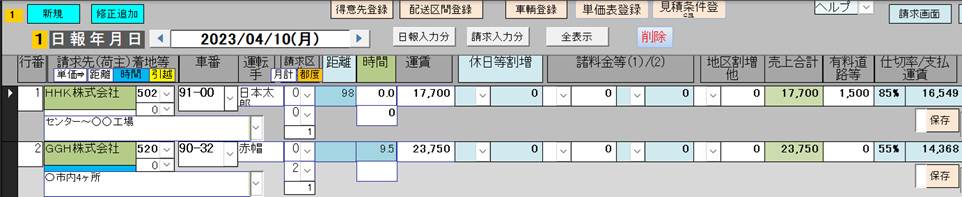
日々の売り上げデータを入力します。
3-1 請求書
1) 請求書入力画面でできること
|
|
|
|
|
請求書入力 |
|
新規又は修正編集 |
|
|
請求書入力(単発見積書入力) |
合計請求/単発請求入力 単発見積書入力 |
|
|
|
得意先別(請求先)入力 |
|
|
|
|
|
|
|
|
|
請求書印刷 |
種別区分 |
0:合計請求書 10:単発請求領収書 |
|
会計売上自動仕訳 |
会計と連動の場合、(除く見積) |
|
|
見積書印刷 |
単発のみ |
|
|
|
|
|
|
マスタ登録 |
得意先マスタ 車輌マスタ 単価マスタ 見積書条件文マスタ |
|
|
|
|
|
|
|
|
|
3-2 請求書入力画面(見積書兼)

3-3請求書入力項目
1-) 新規入力
|
新規ボタン |
新しい請求番号をとって、新規入力待ちになります |
伝票番号は変更できません。
|
|
|
|
|
|
A売掛/現金指定 |
会計連動タイプシステム利用の場合仕訳に利用。 |
|
|
有料道路(売上/立替金指定) |
会計連動タイプシステム利用の場合仕訳に利用 |
|
|
B種別選択入力:請求タイプ 月請求/都度(単発) |
月請求:一か月分をまとめて請求する得意先(請求先)に対する入力 都度(単発):今回限りの、請求精算する場合の入力 |
|
|
B種別選択入力:運賃タイプ 距離運賃/引越運賃 |
距離運賃:運賃価格表から計算 引越運賃利用 |
距離入力で、自動単価計算 品名入力で、引越し単価利用 |
|
B種別選択入力:見積売上区分
|
見積書発行 売上計上 |
見積書データから、請求書へ利用可能。 |
|
|
|
|
|
|
|
|
|
1得意先(請求先)選択 |
請求先別選択 締日複写 |
同じ得意先でも、請求先として、別々な場合、別に登録する。 |
|
2請求日 |
システムで、スタート番号+1で自答割り当て。変更できません。 |
スタート番号は、重複しない制限つきで変更できます。 |
|
作業予定日 |
引越しの見積用利用
|
|
|
作業時間 |
引越しの見積用利用
|
|
|
(請求書送付先住所) |
登録請求先の場合、複写されます。 単発等、空白の場合、手入力。 省略可 |
マスタはありませんその都度入力 |
|
振込銀行指定 |
銀行登録一番上が表示 表示以外の銀行う指定の場合選択。 |
|
|
請求先担当部門 |
|
|
|
|
|
|
|
|
|
|
2)「明細入力」
|
行番号 |
1番から連番、必ず入力 |
印刷時順番になります。 |
|
配送日 |
年月日入力(月/日入力でOK) 今日の場合、ctrl+;で入ります。 |
|
|
品名又は着地等 |
一行18文字の2列 enterキーで改行します。 |
引越し種別選択時は、引越しサービス価格表が選択可能になります。 サービス内容、価格などが複写されます。
|
|
車番 |
担当車番選択 運転手複写 |
|
|
距離 (基準運賃) |
距離を1km単に入力 種別で「距離運賃」:0選択の場合、 単価表から運賃を複写します。 上書変更可能です。 |
|
|
休日割増 |
|
|
|
諸料金(1) |
諸料金マスタより選択 |
2行用意されています。 リストに無いものを、手入力も可能です。 |
|
諸料金(2) |
諸料金マスタより選択 |
|
|
地区割増 |
マスタより選択 手入力も可能です。 |
|
|
(売上合計) |
自動集計 売上合計枠、クリックでも再計算します。 |
|
|
高速代他立替金 |
立替金(高速代・・・)入力 |
立替金に類するもの以外は、諸料金 に入力。 |
|
|
|
|
|
仕切率 |
パートナーへの支払仕切率を登録 1~100まで入力できます。 |
|
|
(支払額) |
売上合計X仕切率 |
|
|
|
|
|
|
|
|
|
3-1 請求書の入力
|
|
|
|
|
|
1 月単位請求先の場合 |
請求データは、年/月で一つです。 |
従って、修正選択から請求先(得意先)を選択し、 表示されたデータに、追加する。 |
|
|
2 都度単発請求先の場合 |
新規入力で、1件のデータを入力し、即請求書・領収書を印刷する。 |
|
|
|
|
|
|
|
3-2 過去入力データの呼出し(修正追加ボタンから)
|
修正追加ボタン |
既入力データ得意先リスト表示されます。 選択して、月データ追加、単発データ編集等行えます。 |
|
|
|
|
|
3-3月合計
|
月で初めて入力の場合(得意先に対して) |
「新規」実行する。 請求書の入力説明による手順で入力。 |
|
|
同じ月で追加入力する場合。 |
「修正追加」ボタンで、履歴リストを出して、追加入力したい、行の「選択」ボタンをクリックする。 請求書入力画面が出るので、明細行の追加入力を行う。 入力後「計算保存」を実行しておく。 |
定期請求年月を確認。 入力したい(請求したい)年月選択 |
|
|
上記を、請求日まで繰り返す。 |
|
|
|
合計請求書発行する。その月終了。 |
|
|
会計伝票自動仕訳 |
会計と連動の場合、「運賃入力時」集計保存実行作成 |
|
|
|
|
|
「合計請求得意先入力事例」

3-4印刷
(請求書)
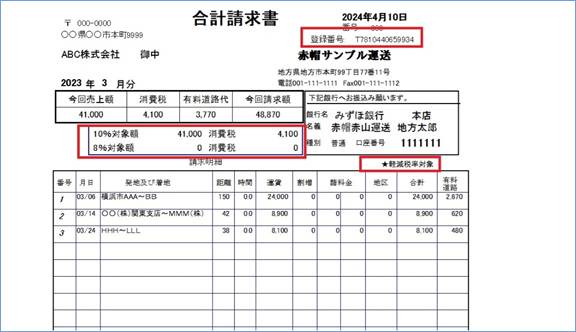
(見積書;兼注文書)
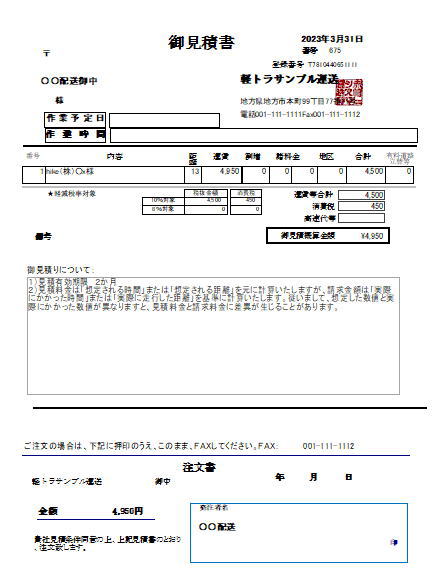
3-5(管理表)
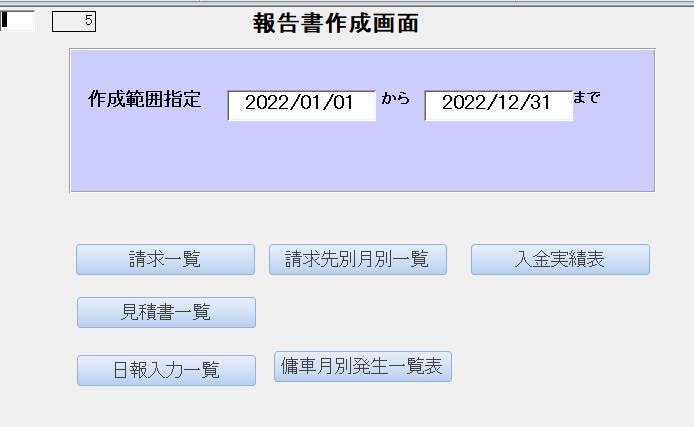
(請求一覧)
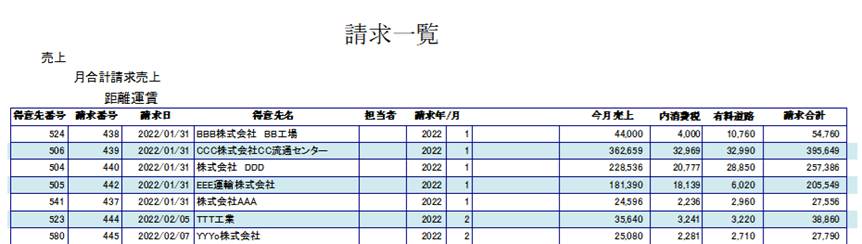
(見積一覧)
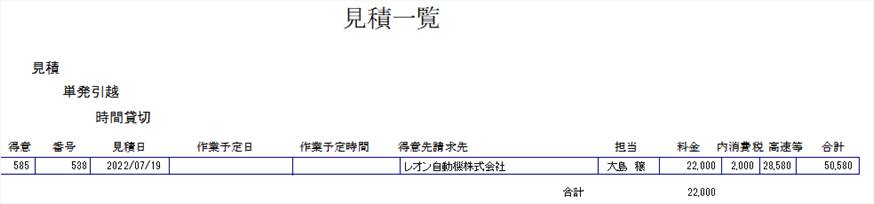
(日報入力一覧)
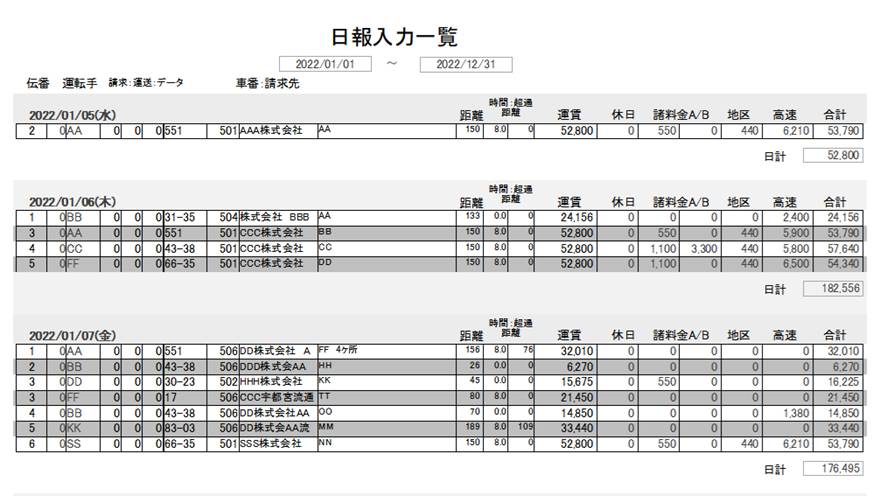
(請求先別)
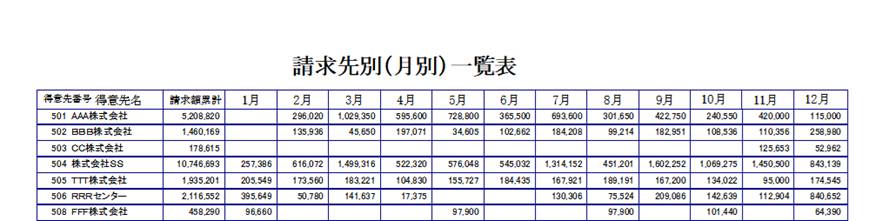
4 入金入力
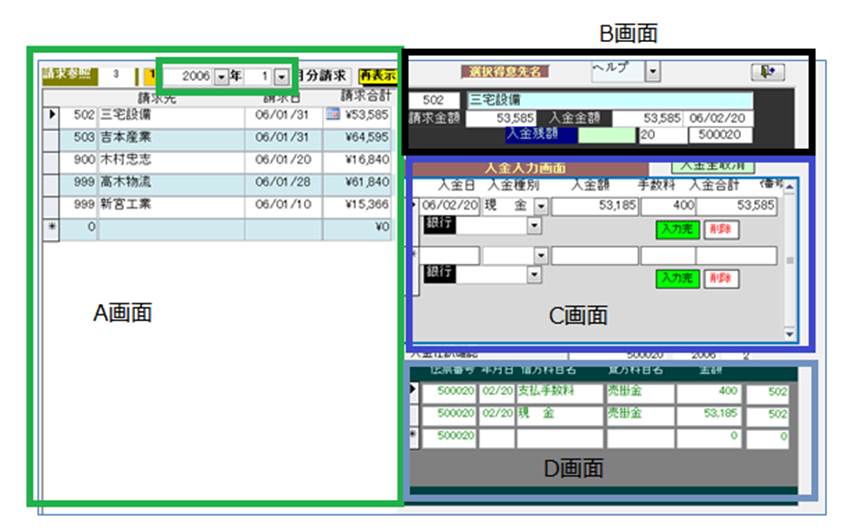
4-1 入力項目
|
得意先選択 |
|
|
|
指定日入力 |
入力した日付以降の未入金データ表示 |
|
|
表示区分 |
全部表示/未入金表示 |
|
|
年月日~請求残額までは表示項目 |
請求書から複写されます。 |
|
|
入金日 |
西暦で入力(2014/08/10) |
表示は和暦になります、 |
|
入金科目選択 |
会計システム連動の場合、科目選択 |
会計がない場合、省略 |
|
銀行科目 |
同じ |
同じ |
|
入金実績額 |
実際に受け取った金額 |
|
|
振込手数料 |
差し引かれた振込手数料 |
|
|
値引き等 |
請求額と差額を値引き扱い処理する |
端数が残高としてのこらないように整理する。 会計連動の場合、売上マイナス又は雑費処理仕訳されます。 |
(入金実績表)
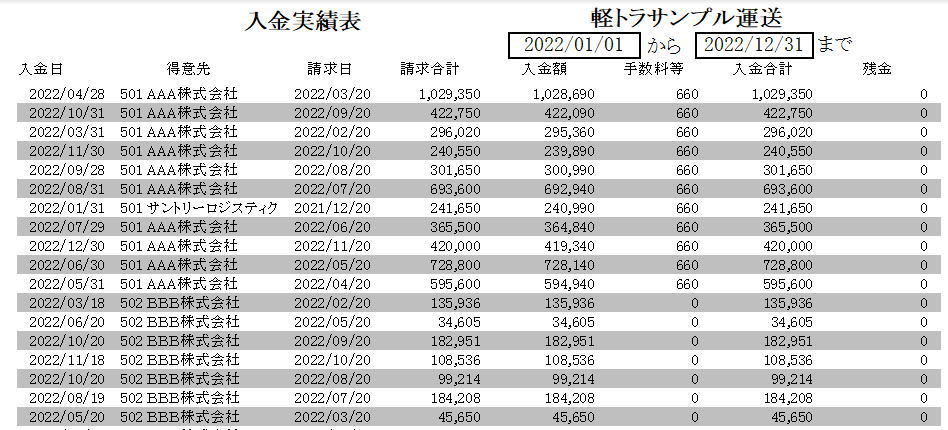
5 支払画面
5-1(請求データより)

5-2支払作成時、データ追加編集
下記のように、支払データの追加ができます。

(支払い通知書:適格請求書対応)
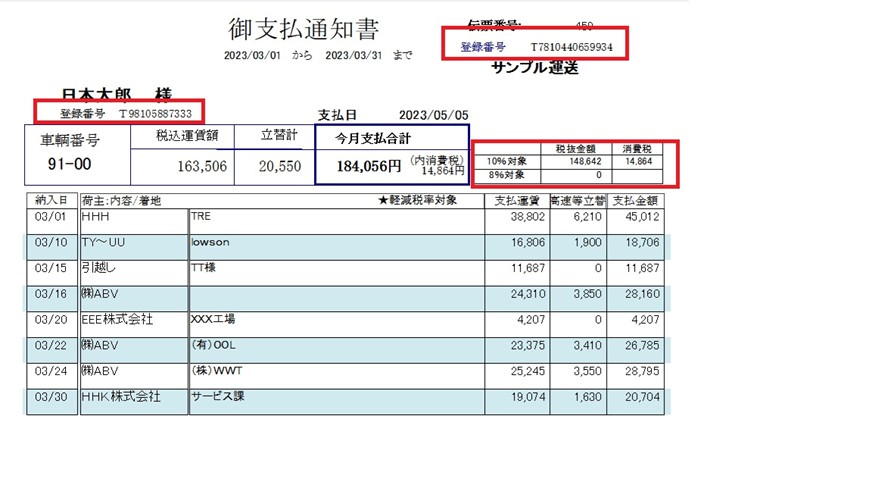
(車両台帳)

■会計経理決算運用
6-1 自動仕訳
請求時に自動仕訳

7伝票入力
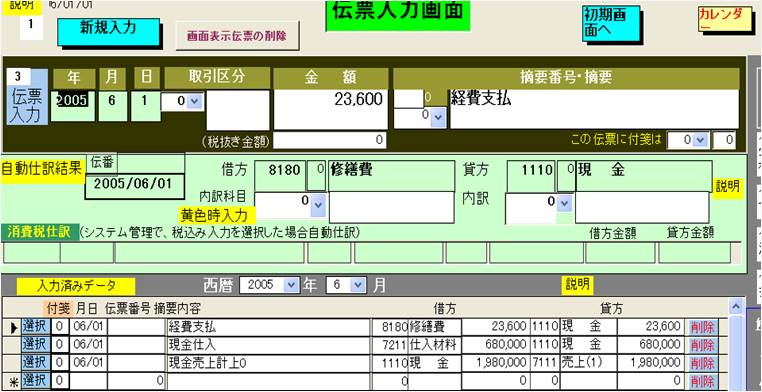
1伝票入力
1)
新規入力か修正入力か選択
2)
新規の場合の操作
①
年入力(西暦4桁)…最初に画面を開いたときのみ年度入力、次
の伝票は、前の年度が自動複写される。変更は、上書きして下さい。
・
月日を入力・・日を入力すると、伝票番号がとられます。伝票番号を、領収書等に書き込みます。
②
取引区分選択ボタンをクリック
1:小口現金支払…小口現金制度を利用しない場合は全部現金
2:現金支払
3:預金支払い
5:小口現金入金
6:現金入金
7:預金入金
8:振替え…1から7以外(その他)
注)小口現金制度とは:例えば千円以下の金額の小さい支払を、別に管理する方法(事務の女性に、10万円を預けて、小口の支払を任す。
(6-2仕訳日記帳)
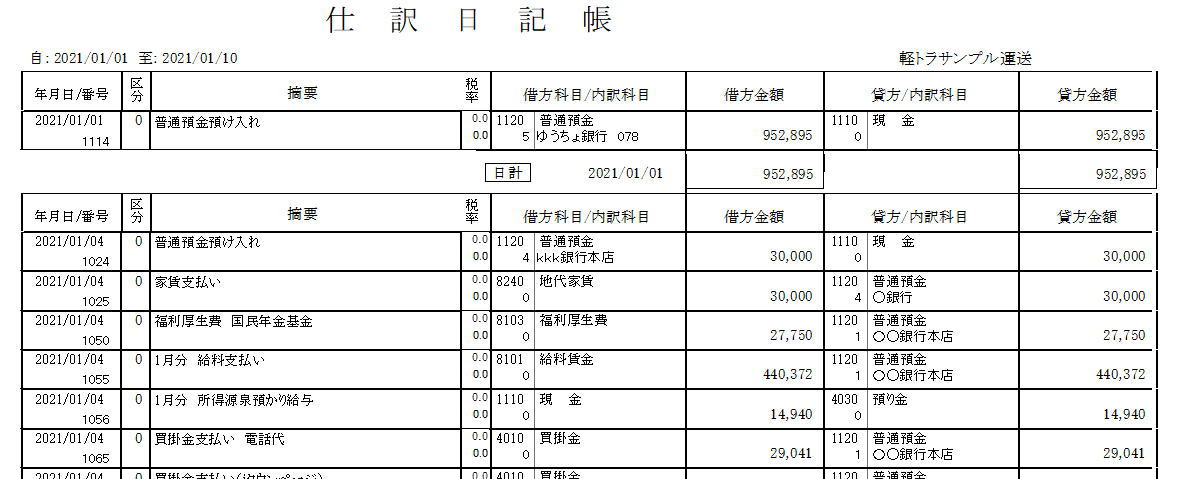
8 決算業務
1)決算業務概略
|
伝票データの入力変更が行われたら |
決算データ作成を必ず実施して、年間集計(月別)を済ます |
|
|
月次決算書作成 |
必ず決算データ作製後に行う |
|
|
年度決算報告書 |
必ず決算データ作製後に行う |
|
|
|
|
|
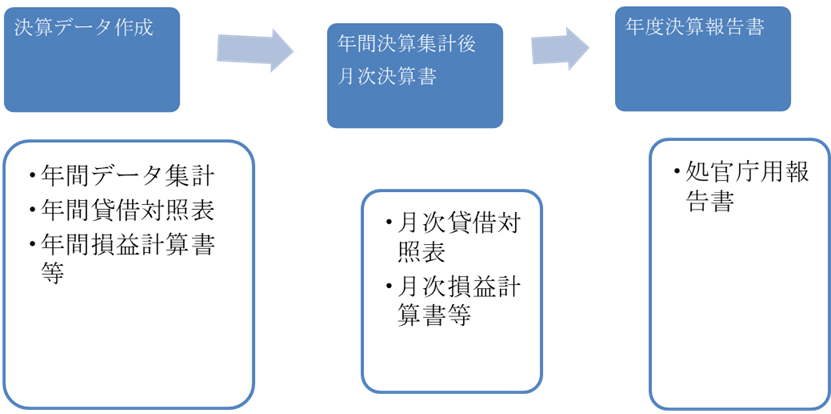
(元帳作成は、決算データ作成後行います。)
(年間決算書)
![]()
![]()
(年次決算書)
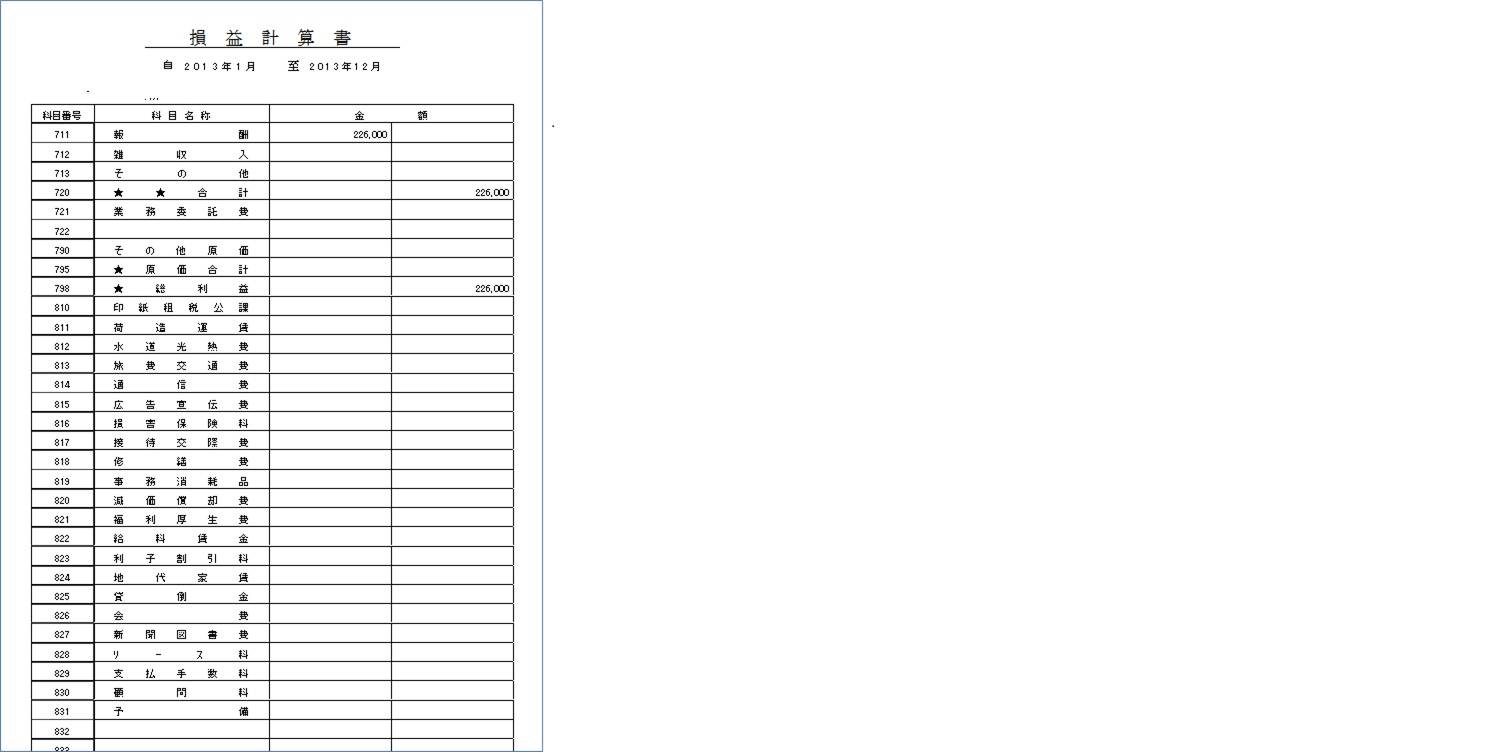
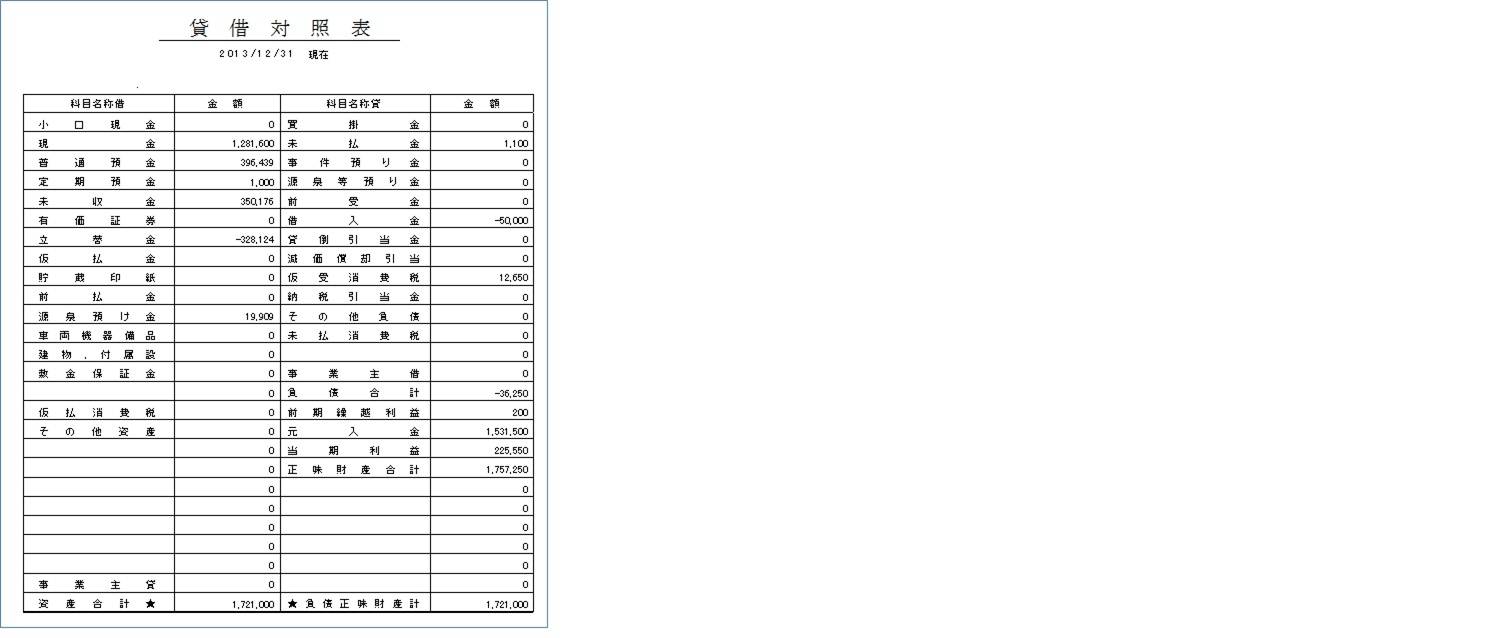
9 元帳
1>

.元帳作成
|
元帳の目的 |
元帳は、保存すべき大事な帳票です。 科目別に記録されて、決算書の内容を証明するべきもので、金額(残高)を含め 決算書と完全一致しなければなりません。
|
|
元帳の作成タイミング |
元帳は、決算書に基づき作成されるものなので、決算計算終了後に、作成します。 もし、元帳の数字が、違った時は、決算書作成の「決算データ作成」を実行後 再実行してください。 |
|
元帳作成 |
科目ごとに作成(連続作成も可能)日付と組み合わせて、利用しやすいように作成できます。
|
|
元帳参照利用 |
科目別の内容の把握に、元帳は非常に便利です。 ある月の、売上の内容を見るとか経費の内容を確認するとか、 その場合は、作成し画面表示のまま参照利用します。 元帳は、使い方で、更に有用なものとなります。 |

納出帳は、現金・普通預金・銀行別・の3種類
残高は手入力(作成日が自由に出来るように残高は入力
□操作
出納帳の種類選択(該当ボタンクリック)
但し、銀行別の場合、銀行選択ボタンをクリック
作成開始年月日入力(入力方法は仕訳日記帳と同じ)
終了日入力
作成ボタンクリック(一般元帳・内訳元帳:銀行別とか)
以上
有限会社エムエスソフトセンター 作成